入门视频剪辑软件推荐!
1、创建新制作,设置视频大小是剪辑视频的第一步,打开软件时或点击“创建新制作”按钮,会弹出“新建”对话框,在“视频大小”下拉菜单中,选择需要的分辨率。

2、在视频列表下方点击“添加视频”按钮或双击面板下方“已添加片段”列表的文字提示处,就可以快速添加视频。

1、在时间轴上精准定位分割时间点
导入视频后,用“Ctrl+E”打开创新式时间轴,然后通过鼠标和“左右方向键”,把时间轴上的滑块定位到要分割的画面附近,紧接着放大时间轴到最大,使时间轴上的每个格子代表一个帧,这时,通过“上下方向键”即可逐帧选取到要分割的画面。
快捷键:
“+”:放大时间轴
“-”:缩小时间轴
“上下方向键”:逐帧选取画面
“左右方向键”:五秒微移选取画面

2、一键分割视频,删除多余片段
在分割点处,用“超级剪刀手”一键分割视频。把视频分割成多段后,在视频列表中选择要删除的视频片段,然后点击视频列表右下角的“删除”按钮。
快捷键:
“Ctrl+K”或“Ctrl+Q”:一键分割视频


1、在“音频”面板点击“添加音频”按钮,选择“添加音效”或“添加背景音乐”,在文件选择框中,选择音频文件,点击打开,弹出“预览/截取”对话框,截取音频片段并选择音频在视频中的插入时间点。


1、切换到“字幕特效”面板,定位到要添加字幕的时间点,然后双击视频预览框,在弹出的“输入文字”框中输入文字内容。
我们在剪视频时,不同风格的文字怎么制作?很简单,通过“字体设置”,就可以自己设计具有美感的字幕样式。同时,在面板左侧的字幕特效列表中,可随心搭配字幕的“出现特效”、“停留特效”和“消失特效”。

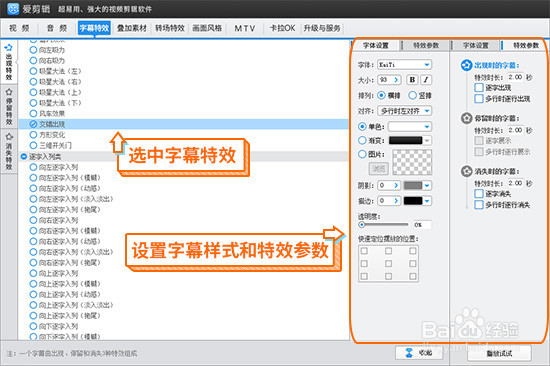
1、如果要在两段视频间应用转场,切换到“转场特效”面板,先选中位于后位的视频片段,然后选中要应用的转场特效,一键应用即可,同时设置转场特效时长。

1、如果想在视频中加入图片和相框,或者需要去除视频中的水印,可以在“叠加素材”面板左侧栏,选择“加贴图”、“加相框”、“去水印”进行相关操作。

1、打开“画面风格”-“美化”,在列表中选中需要应用的调色选项,点击“添加风格效果”按钮,然后在弹出框中选择“为当前片段添加风格”或“指定时间段添加风格”。此外,通过调节各调色选项的“程度”值,可实现更加丰富的调色效果。
